時間:2017-07-04 來源:互聯網 瀏覽量:
今天給大家帶來win10正式版開機速度怎麼樣;win10如何加快電腦係統開機速度,讓您輕鬆解決問題。
小編發現許多用戶從Win7/Win8.1升級為win10係統之後,開機比原係統慢,有的甚至黑屏好久才能進入係統。小編也遇到了,升級成為新係統,速度卻慢了下來,這個問題真的是非常的讓人頭疼。接下來小編給大家介紹下解決這個問題的方法。
方法
1、右鍵單擊“開始”按鈕,點擊“控製麵板”
2、選擇控製麵板右上角的“類別”查看方式,點擊“硬件和聲音”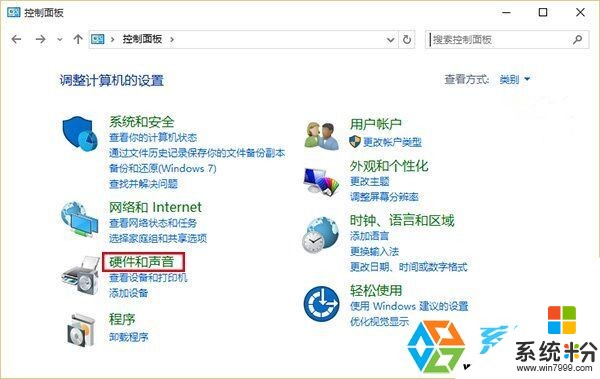
3、在“電源選項”中找到“更改電源按鈕的功能”
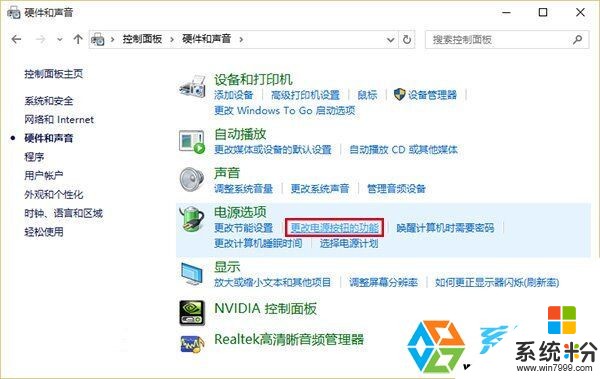
4、進入後,點擊上方“更改當前不可用的設置”
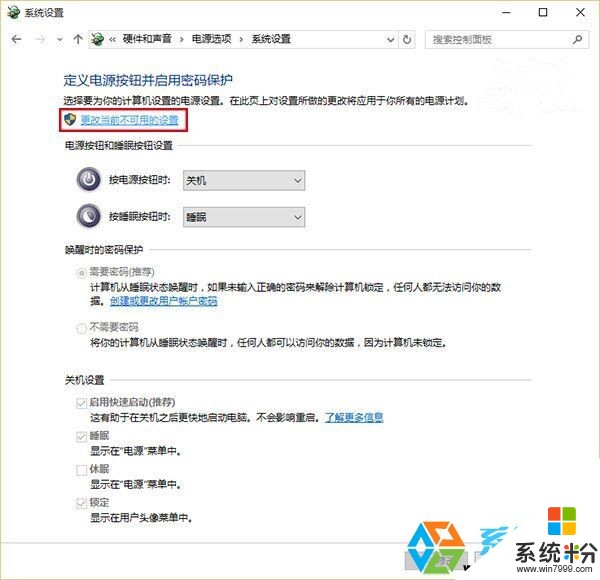
5、接著在窗口下方“關機設置”中取消勾選第一項“啟用快速啟動(推薦)”,點擊“保存修改”即可。
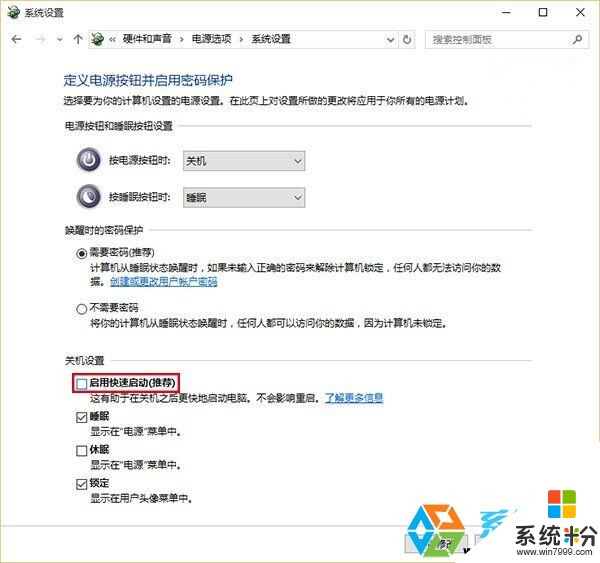
有的用戶“啟用快速啟動”選項未勾選卻同樣遇到該問題的,可以先“啟用”一次(勾選後點擊“保存修改”),然後再取消勾選並“保存修改”即可
為什麼關閉“快速啟動”功能就會恢複正常呢?這是因為“快速啟動”需要顯卡驅動和電源管理驅動的支持,win10係統如同剛出生的嬰兒,很多硬件的驅動不兼容該功能,所以導致啟動速度變慢。
以上就是win10正式版開機速度怎麼樣;win10如何加快電腦係統開機速度教程,希望本文中能幫您解決問題。